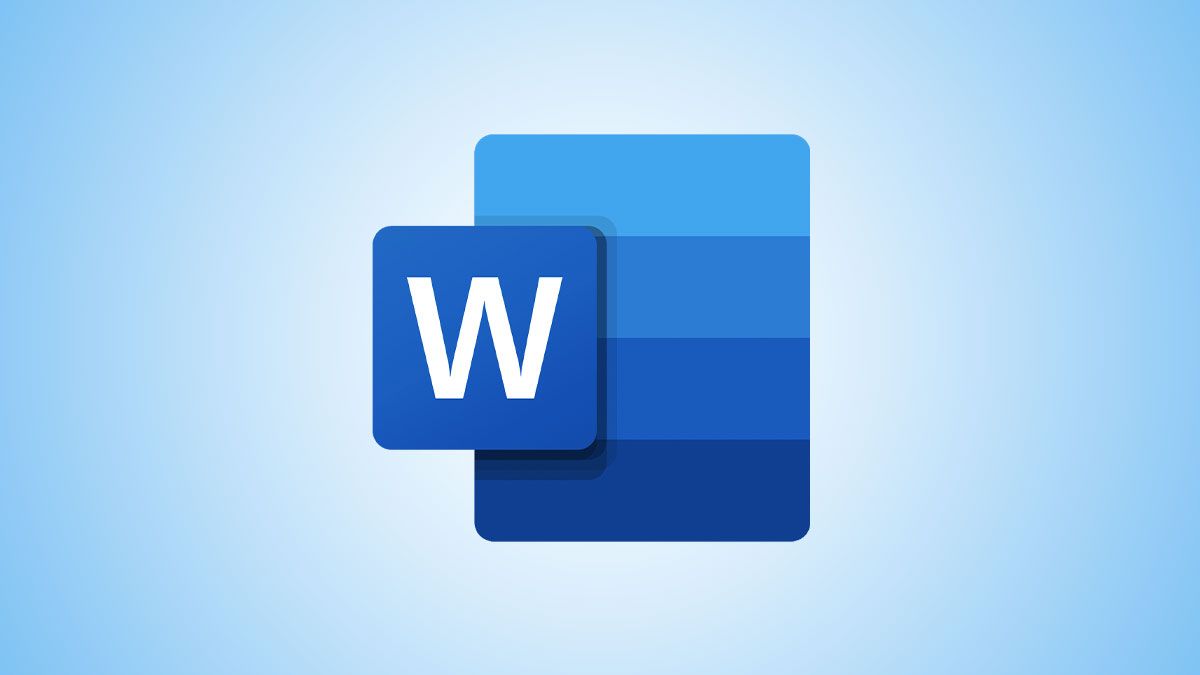Как записать гитару на ПК: полное руководство
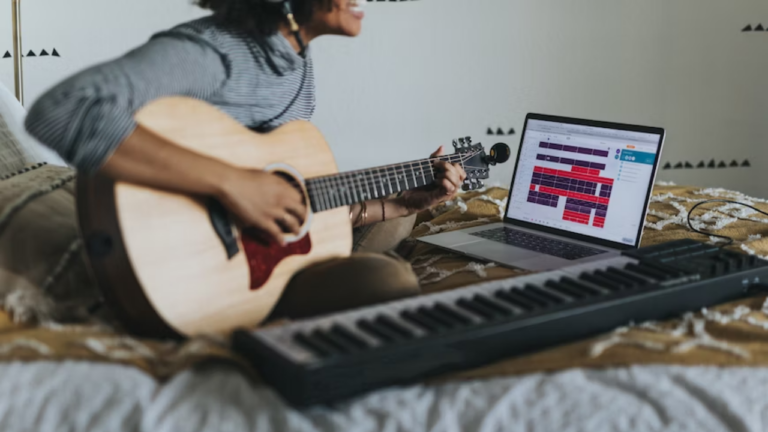
Записать гитару на компьютере можно тремя основными способами: USB‑микрофон, аудиоинтерфейс и DAW с моделированием усилителя. Выберите метод в зависимости от бюджета, целей и желаемого качества звука; в статье — пошаговые настройки, чек‑листы, советы по обработке, устранению проблем и варианты для домашней и продвинутой записи.
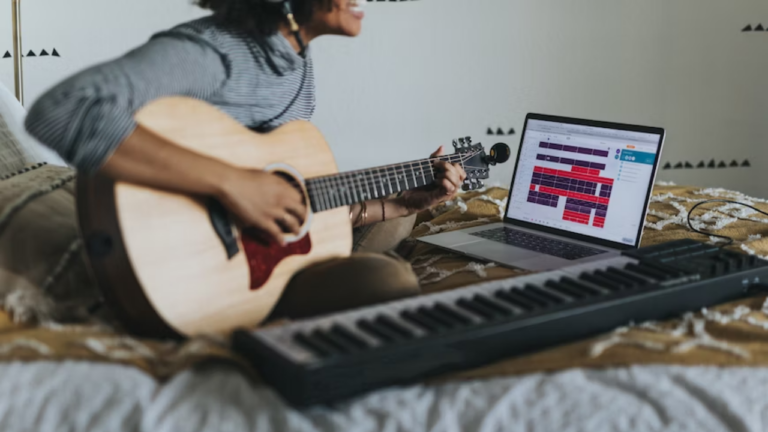
Введение
Если вы гитарист, желающий фиксировать идеи, демо‑треки или профессиональные записи, компьютер — ваше главное рабочее место. Современные инструменты и простые методы позволяют получить качественный звук в домашней студии без больших вложений. В этом руководстве мы подробно разберём три проверенных подхода к записи гитары на ПК, а также дадим дополнительные практические материалы: чек‑листы, тесты, рекомендации по настройке и устранению проблем.
Важно
- Язык руководства — простой и практичный. Термины определены в тексте по мере необходимости.
- Если вы используете Windows, обратите внимание на драйверы ASIO для низкой задержки. На macOS большинство интерфейсов работает «из коробки».
Сравнение подходов в двух словах
- USB‑микрофон — самый быстрый и доступный способ для акустики и записи идеи.
- Аудиоинтерфейс — оптимальный баланс качества, гибкости и масштабируемости для электрогитары и микрофонных схем.
- DAW с моделированием усилителя — если у вас нет физического усилителя или вы хотите экспериментировать с тонами и кабинетом в ПО.
1. USB‑микрофон: быстро и недорого

Когда подходит
- вам нужно быстро записать идею или демо;
- вы используете акустическую гитару без встроенного звукоснимателя;
- вы ограничены в бюджете и не хотите дополнительных приборов.
Плюсы
- Подключается напрямую к USB‑порту. Нет отдельного интерфейса.
- Прост в настройке для новичков.
Минусы
- Ограниченная динамика и тональная гибкость по сравнению с интерфейсом + XLR‑микрофон;
- Могут быть шумы и ограниченная чувствительность для записи в большом помещении.
Как записывать шаг за шагом
- Подключите USB‑микрофон к компьютеру.
- Выберите микрофон в настройках вашей DAW или в системных звуковых настройках.
- Разместите микрофон: для акустики обычно работает расстояние 20–40 см от XII‑ лада или от отверстия корпуса — экспериментируйте.
- Установите уровень записи так, чтобы пиковые значения не доходили до 0 dB (оставляйте запас 6–12 dB).
- Используйте наушники, чтобы избежать обратной связи и «прогулки» звука из динамиков.
Когда этот метод не подойдёт
- вам нужна запись электрогитары с чистой DI‑сигнализацией;
- вы хотите микрофонировать кабинет усилителя (нужен XLR‑микрофон и интерфейс);
- у вас шумная комната — USB‑микрофон поймает больше окружения.
Советы
- Если микрофон съёмный, используйте поп‑фильтр и стойку.
- Записывайте в тихой комнате и по возможности обработайте шум удалением (noise reduction) в DAW.
2. Аудиоинтерфейс: профессиональный контроль звука

Почему интерфейс — лучшее вложение для серьёзной записи
Аудиоинтерфейс переводит аналоговый сигнал вашей гитары в цифровой формат высокой точности. По сравнению с USB‑микрофоном он даёт лучшие предусилители, отдельные входы Hi‑Z для гитары и низкую задержку при мониторинге.
Как выбрать интерфейс
- Наличие отдельного входа Hi‑Z или маркировки Instrument для электрогитары.
- Качество предусилителей и динамический диапазон.
- Подключение к компьютеру: USB‑C/USB‑3, Thunderbolt для низкой задержки.
- Количество входов: 1–2 для соло, 4+ для записи группы.
Подключение и настройка
- Установите драйверы производителя (особенно важно для Windows — ASIO‑драйвер).
- Подключите интерфейс к ПК и убедитесь, что система его видит.
- Подключите гитару через обычный инструментальный кабель к входу Hi‑Z.
- Откройте DAW и выберите интерфейс как вход и выход звука.
- На интерфейсе настройте входной гейн: начните с низкой позиции и постепенно поднимайте до появления заметного сигнала, контролируя индикатор клиппинга.
Тонкие настройки: частота дискретизации и буфер
- Частота дискретизации 44.1 или 48 кГц подходит для большинства задач. 96 кГц даёт больше headroom, но увеличивает нагрузку на диск.
- Размер буфера влияет на задержку. Для записи уменьшайте размер буфера (64–256 сэмплов); при сведении можно повысить (512–2048) для стабильной работы плагинов.
Мониторинг
- Аппаратный мониторинг через интерфейс уменьшает задержку.
- Если вы используете мониторинг через DAW, включите опцию «low‑latency monitoring» или уменьшите буфер.
Типы записи электрогитары с интерфейсом
- DI → кабинеты/амп‑сим в DAW (чистая запись, гибкость)
- Микрофон над кабинетом → аутентичный тон усилителя
- Одновременная DI + микрофон → комбинированный тон (смесь двух дорожек)
Преимущества по сравнению с USB‑микрофоном
- Более чистая передача сигнала
- Возможность мультизаписи и профессиональных преамп‑опций
- Более гибкая маршрутизация и аппаратное мониторирование
Практический пример настройки в DAW
- Создайте моно дорожку, назначьте вход на канал интерфейса.
- Включите мониторинг, прослушайте гитару в наушниках.
- Поднимите гейн до уровня, где сигнал плотный, но без отсечек.
- Добавьте компрессор мягко при записи, если нужно выровнять динамику.
3. DAW с моделированием усилителя: быстрые тона без физического усилителя
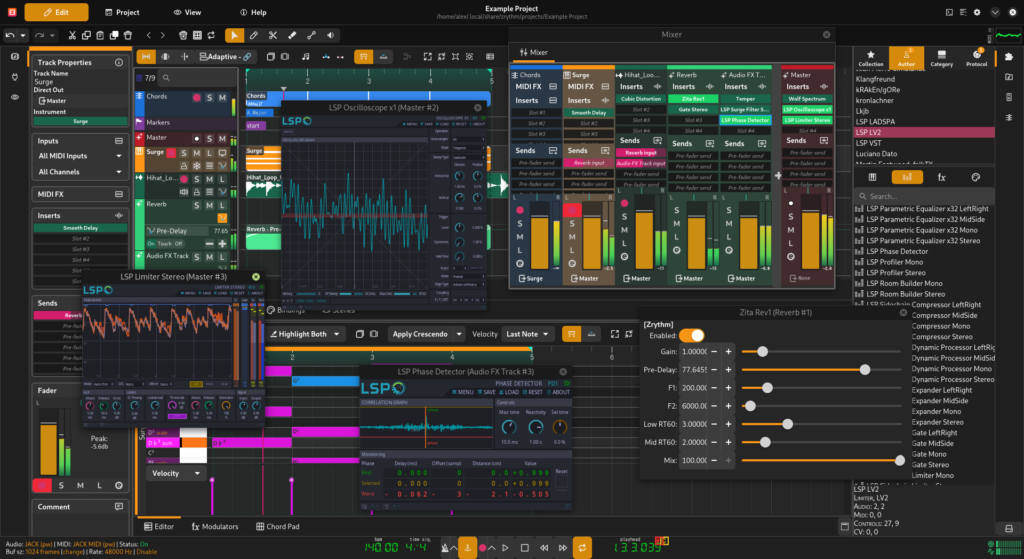
Когда это выгодно
- у вас нет физического усилителя;
- вы хотите мгновенно пробовать десятки тонов;
- требуется портативность и экономия пространства.
Как это работает кратко
DAW (цифровая аудио рабочая станция) позволяет записывать сигнал с гитары напрямую (DI) и затем применять плагины с моделями усилителей и кабинетов. Многие плагины содержат имитации ламповых предусилителей, кабинетов, микрофонов и эффектов.
Преимущества
- Множество настроек и пресетов.
- Возможность коррекции тона после записи.
- Лёгкое создание слоёв и параллельной обработки.
Ограничения
- Реалистичность зависит от качества моделирования.
- Некоторые музыканты предпочитают «живой» отклик реального усилителя.
Практика
- Запишите DI‑дорожку через аудиоинтерфейс.
- Вставьте в цепь плагин‑ампмоделлер и выберите пресет.
- Экспериментируйте с микрофонами внутри плагина и обработкой кабинета.
- Рендерите/бэйк‑процесс, если хотите потом работать с уже «запечённым» тоном.
Популярные DAW
- Audacity — бесплатный, простой для быстрых идей.
- Reaper — лёгкий, гибкий, недорогой для продвинутых пользователей.
- Pro Tools, Logic Pro, Ableton Live — профессиональные решения с богатой экосистемой.
Совет
Всегда сохраняйте оригинальную DI‑дорожку. Это даёт свободу менять тон в будущем.
Дополнительные советы по записи гитары
- Качество исходников важнее эффектов. Начните с чистой, хорошо настроенной гитары.
- Теплое звучание даёт правильная позиция микрофона и мягкая обработка низов и верхов.
- Удаляйте лишний шум гейтом, но не «срезайте» атаку ноты.
- Используйте компрессию для контроля динамики, но не душите звук слишком сильным ratio.
- Эквализация: вырезайте низы ниже 80–100 Гц для электрогитары, при необходимости подчёркивайте середину 800–3kHz для атаки.
Критерии приёмки записи
- Сигнал не клипует (нет красных индикаторов) и имеет запас в 6–12 dB до пика.
- Дорожка читается в миксе без сильного шипения или фонового гула.
- Тон соответствует художественной задаче: чистый для поп‑рок, перегрузистый для металла и т. д.
Чек‑лист для различных ролей
Новичок
- USB‑микрофон или бюджетный интерфейс.
- DAW: Audacity или Reaper.
- Наушники закрытого типа.
- Записать 2–3 дубля, выбрать лучший.
Домашняя студия (хобби)
- Надёжный интерфейс с Hi‑Z входом.
- Один динамический микрофон (SM‑типа) для кабинета.
- Один конденсаторный микрофон для акустики.
- Базовый набор плагинов: компрессор, эквалайзер, амп‑сим.
Проектная студия (полупрофи)
- Интерфейс 4+ входов, низкая задержка.
- Несколько микрофонов для кабинета и комнаты.
- Контроллеры, качественные мониторы, акустическая обработка.
Тесты и критерии приёмки (Test cases)
- Запись чистой ноты на 5‑ой позиции: проверить отсутствие клиппинга и резонансов.
- Быстрая соло‑фраза: оценить динамику и атаку.
- Риф с перегрузом: проверить отсечение на пиках и управляемость компрессором.
- Сведение в миксе с басом и ударными: гитара должна занимать свою частотную нишу.
Устранение распространённых проблем
Проблема: сильная задержка при игре
- Уменьшите размер буфера в настройках интерфейса/DAW.
- Включите аппаратный мониторинг, если он есть.
- Используйте ASIO‑драйверы на Windows.
Проблема: фоновые шумы
- Используйте гейт, но аккуратно.
- Проверьте земляную петлю: отключите лишние USB‑устройства или примените раздельное питание.
- Обработайте дорожку шумоподавлением в DAW.
Проблема: «плоский» тон
- Проверьте позицию микрофона и угол наклона.
- Попробуйте добавить эквалайзер: немного поднять верхние средние 2–4 kHz для атаки.
- Добавьте микрофонную симуляцию кабинета или реверберацию с коротким хвостом для пространства.
Ментальные модели и эвристики
- Сигнал — это лицо записи: сначала правильная микрофоника и гейн, затем эффекты.
- Принцип 80/20: 80% результата даёт качественный источник и хорошая композиция, 20% — плагины.
- Всегда сохраняйте исходники (raw DI и мок‑ап) для будущих правок.
Уровни зрелости студии (maturity levels)
- Начальный: USB‑микрофон, одна дорожка, простые DAW.
- Средний: аудиоинтерфейс, DI и микрофон, управление фазой, базовая акустика.
- Профессиональный: многоканальная запись, микрообработка комнаты, сложная маршрутизация и мастеринг.
Шаблон дорожки и сигнал‑чейн (cheat sheet)
- Гитара → кабель → интерфейс Hi‑Z → DAW.
- На дорожке: 1) шумоподавитель (по необходимости) 2) коррекция входного тюна 3) амп‑сим или эквалайзер 4) компрессор 5) отправка на реверб/делэй 6) мастер‑шина.
Примеры альтернативных подходов
- Рекордер в поле: используйте портативный рекордер с XLR для записи живого исполнения.
- Рекорд через усилитель с микрофоном и параллельным DI: даёт комбинацию «живого» и чистого звука.
Решающее дерево выбора метода
flowchart TD
A[Нужна быстрая запись идеи?] -->|Да| B[USB‑микрофон]
A -->|Нет| C[Есть ли аудиоинтерфейс?]
C -->|Да| D[Используйте интерфейс + DAW]
C -->|Нет| E[Нужен разнообразный тон?]
E -->|Да| F[Запишите DI + амп‑сим]
E -->|Нет| BНастройка комнаты и акустика
- Минимальная обработка: плотные ткани, книжные полки, ковёр на полу.
- Для вокально‑гитарной комнаты достаточно поглотителей в отражающих точках и небольшого диффузора.
- Следите за отражениями до 1 kHz: они влияют на читаемость гитары.
Безопасность и конфиденциальность
- Храните оригинальные сессии и бэкапы на внешнем диске или в облаке.
- Проверяйте авторские права при публикации каверов.
Частые вопросы (FAQ)
Нужен ли предусилитель отдельный от интерфейса?
Для большинства задач встроенных предусилителей интерфейса достаточно. Для специфических ламповых тонов использует внешний преамп или реамп‑боксы.
Какой микрофон лучше для кабинета?
Динамический микрофон с кардиоидной диаграммой обычно даёт плотный и сфокусированный тон. Экспериментируйте с расстоянием 0–10 см и небольшим смещением от центра купола динамика.
Заключение
Запись гитары на ПК — это сочетание правильного оборудования, базовой техники и творческого подхода. Начните с простого: USB‑микрофон для идей, затем переходите на аудиоинтерфейс и DI‑запись для гибкости. Используйте DAW с моделированием усилителя, если хотите быстро пробовать разные тона. Храните исходные дорожки, тестируйте настройки гейна и буфера, и используйте чек‑листы из этой статьи, чтобы улучшать качество записи шаг за шагом.
Короткая рекомендованная последовательность
- Подготовьте гитару (струны, настройка).
- Выберите метод записи по бюджету и целям.
- Настройте входной гейн и мониторинг.
- Запишите несколько дублей и сохраните исходники.
- Обработайте дорожку эквалайзером, компрессором и эффектами.
Дальше для изучения
- [Top 5] Best Audio Interface for Mac
- How to Find Trending Audio on Instagram?
- Best Gaming PC Under $500: Our Top Picks for Budget Gamers
Important
Если хотите, я могу подготовить персональный чек‑лист под ваш бюджет и оборудование или помочь подобрать интерфейс и плагины по жанру.
Похожие материалы

Изменение DNS в Linux через Network Manager
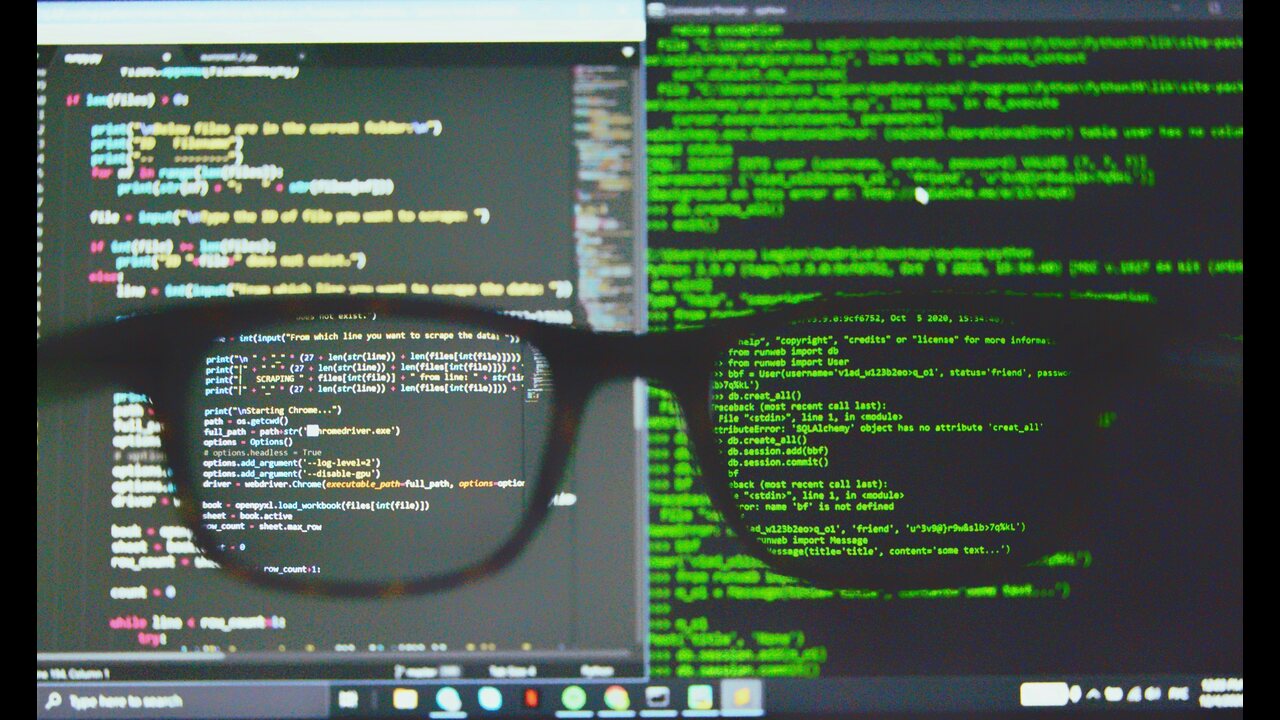
Настройка прокси в Ubuntu — полное руководство
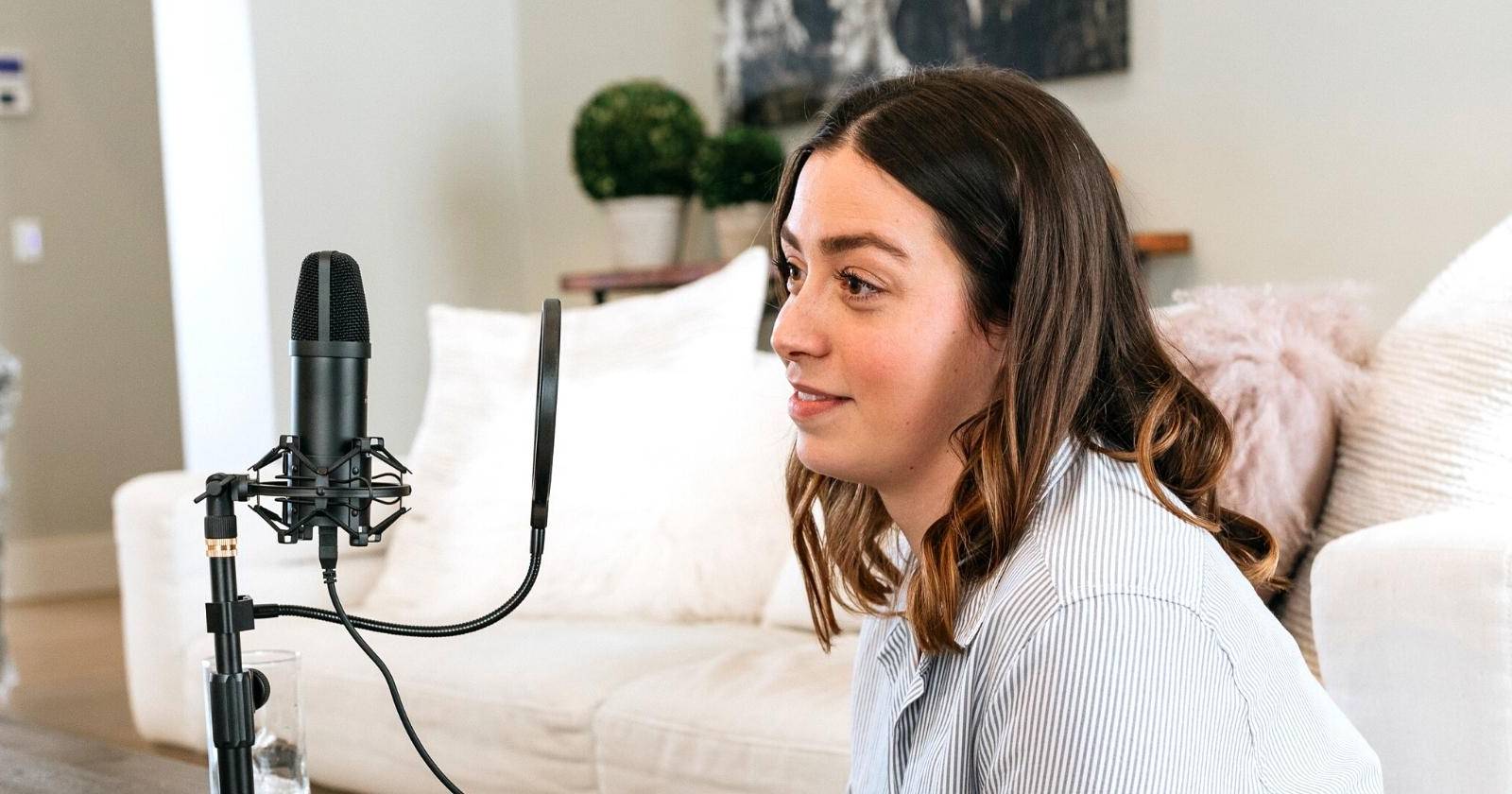
Запустить подкаст на Spotify — быстро и бесплатно
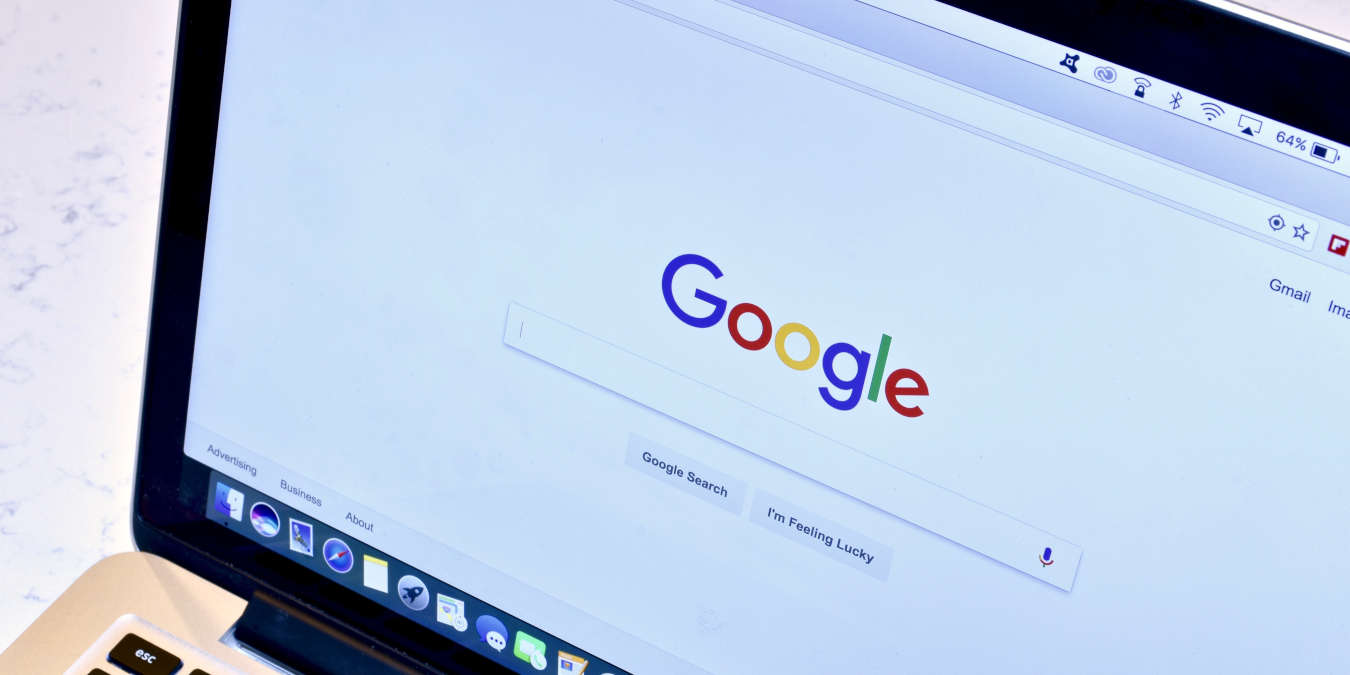
Родительский контроль в Google Chrome — как настроить
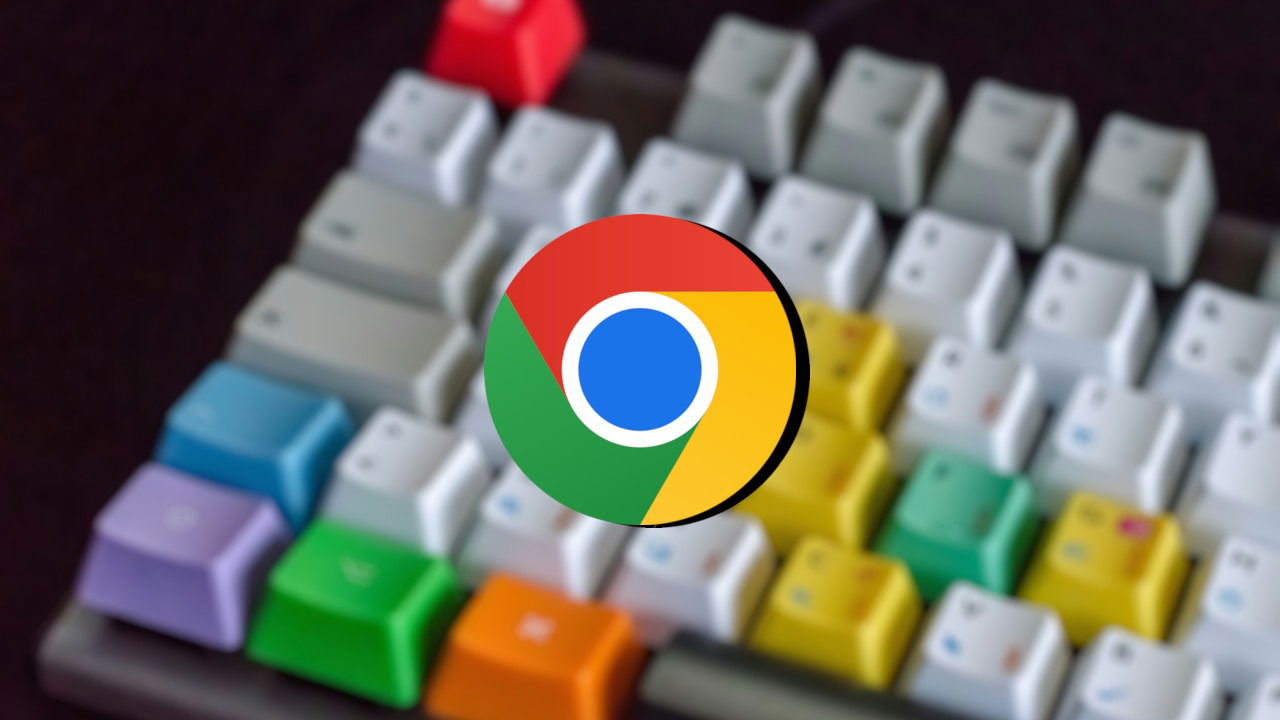
Горячие клавиши для расширений Chrome